Animate怎么创建引导层动画
时间:2024-10-21 02:21:45 来源:互联网 阅读:
Animate怎么创建引导层动画
1、打开Animate软件,创建一个AS3文件。
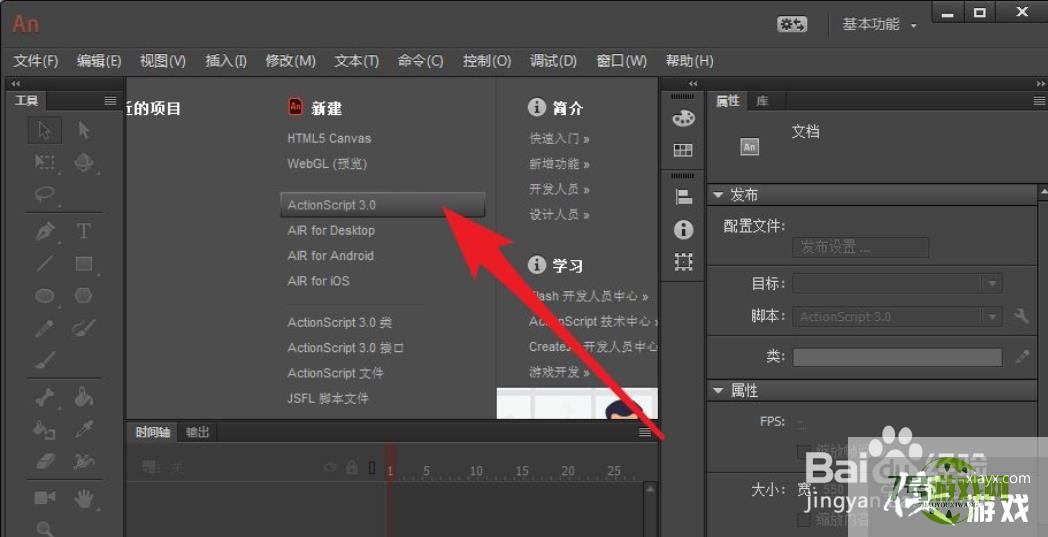
2、选择椭圆工具,在画面中绘制一个圆,按F8将圆转为影片剪辑。
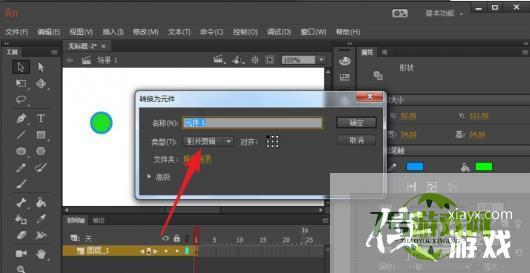
3、新建一个图层,选择路径工具在画面中创建一条曲线。
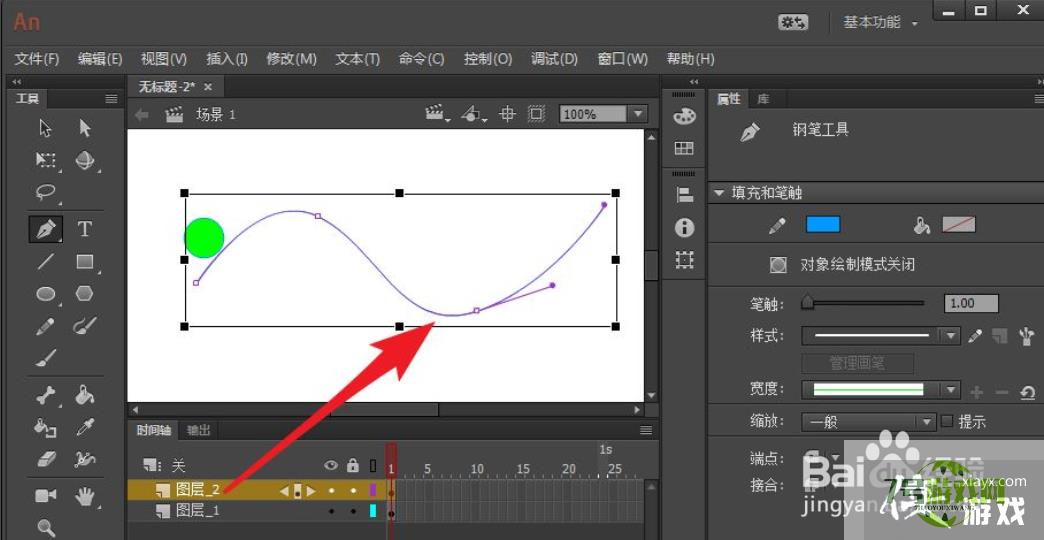
4、在这个曲线图层上点右键,把图层设置为引导线。
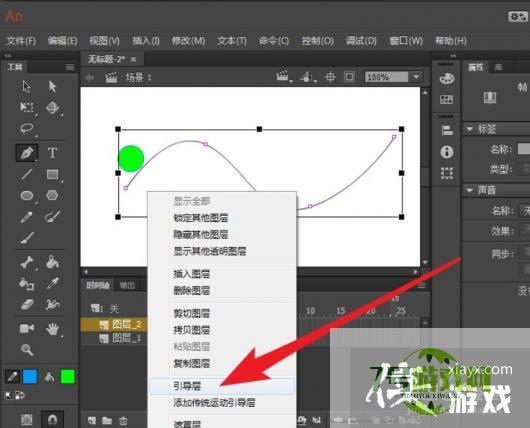
5、把圆形所在的图层1拖放到引导层下。
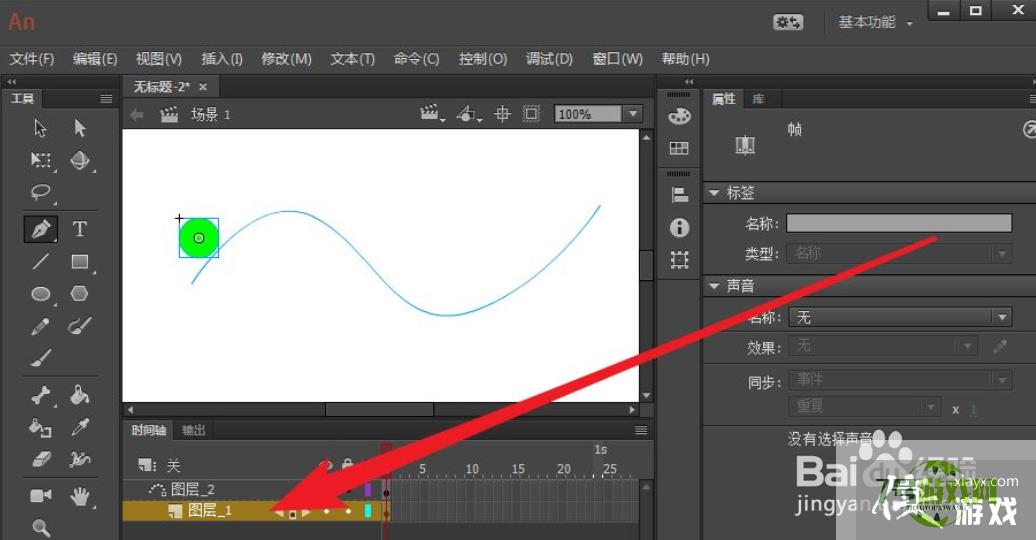
6、在两层的第20帧处按F5插入帧。

7、选择圆形层的第一帧上的圆形,把圆形吸附在曲线的起点处。
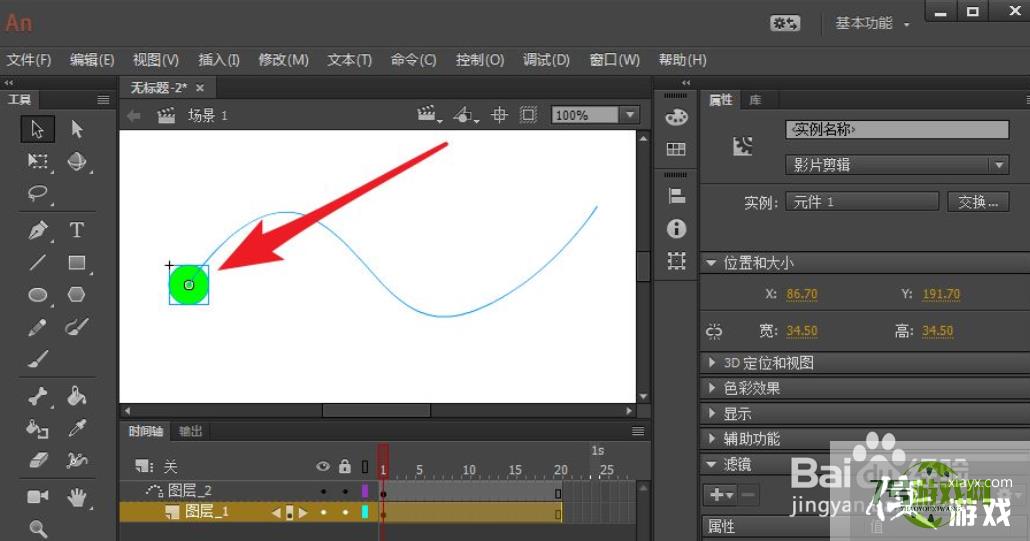
8、在圆形所在图层第20帧按F6插入关键帧,并把这一帧的圆形吸附到曲线的末尾。
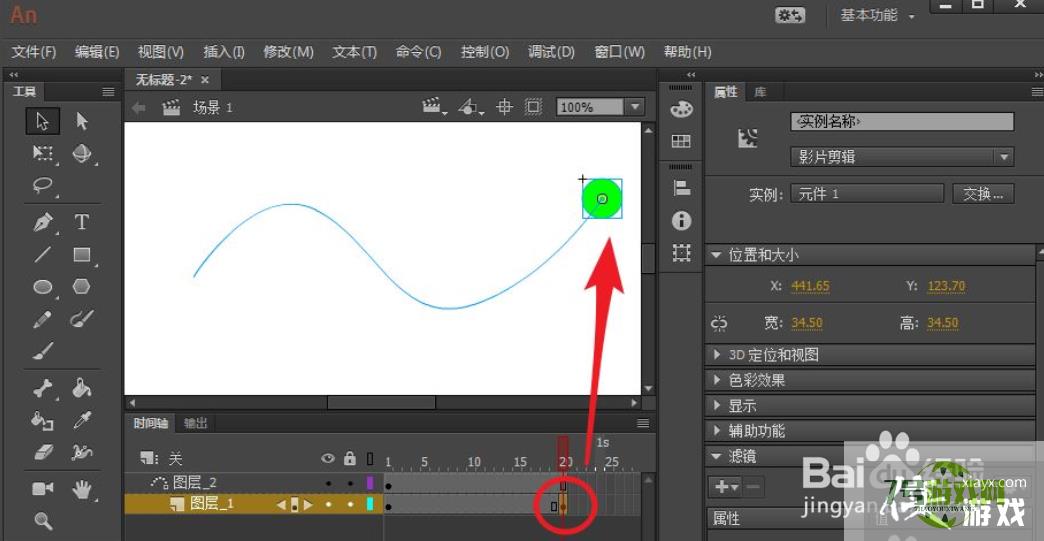
9、选择圆形所在图层第1帧,点右键选择创建传统补间。
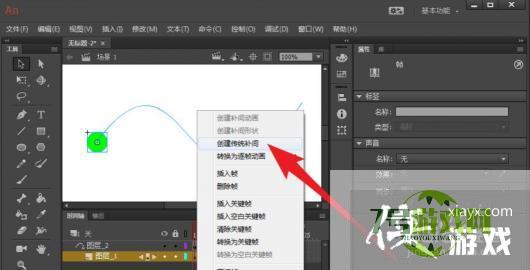
10、播放动画就可以看到圆形沿引导线进行移动。
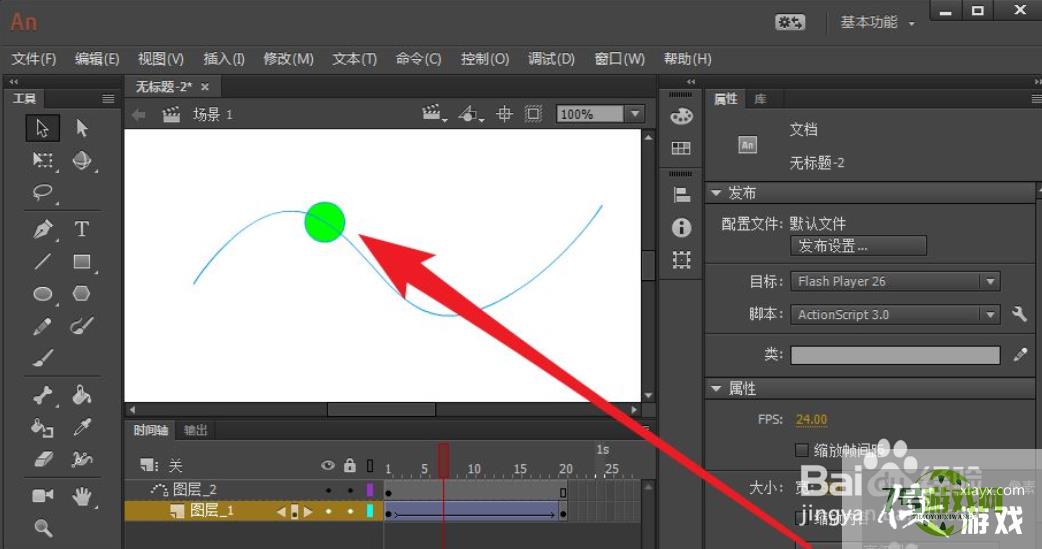
最新更新
更多软件教程
更多-

- 家庭版win10免费升级专业版的方法
-
互联网
10-21
-
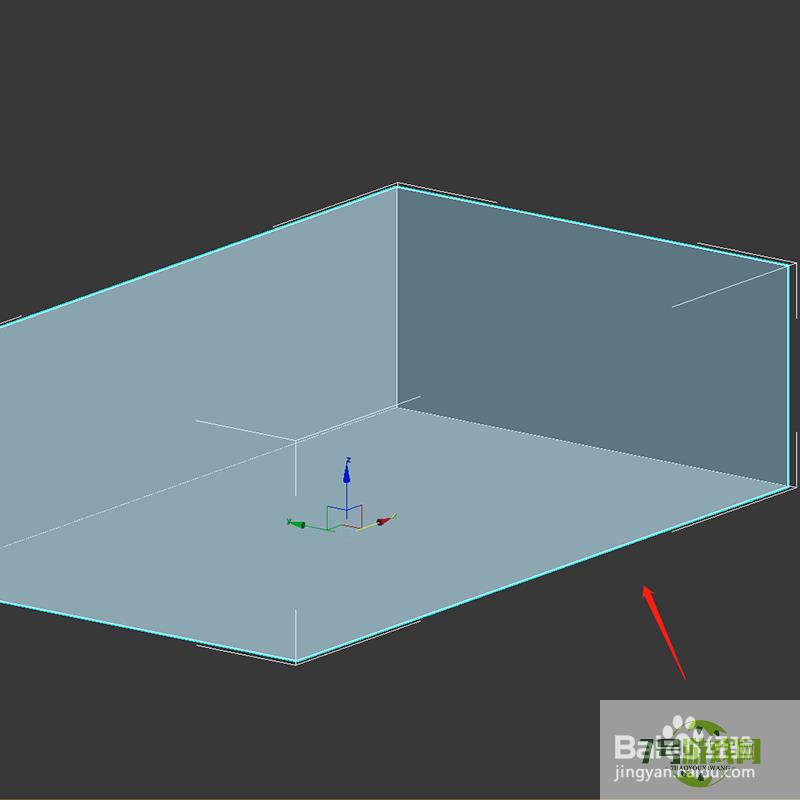
- 3dmax怎么制作窗洞
-
互联网
10-21
-
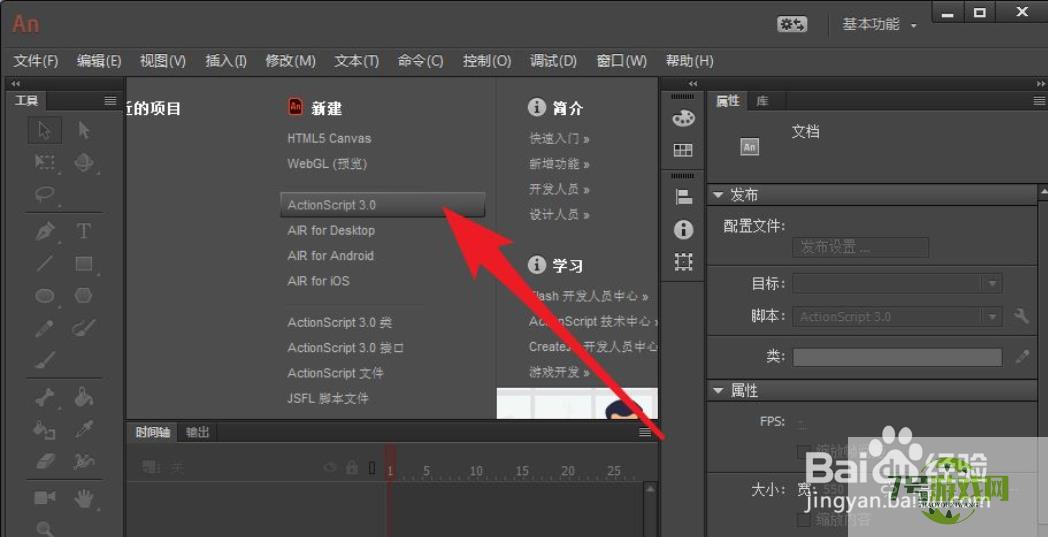
- Animate怎么创建引导层动画
-
互联网
10-21
-

- 表格太长怎么快速求和
-
互联网
10-21
-

- 电脑所有文档底色变绿
-
互联网
10-21
-
如有侵犯您的权益,请发邮件给3239592717@qq.com











